将 BK2 文件转换为 MP4 以保存游戏玩法的 2 种方法
“我正在寻求帮助,将 Fallout 76 中的主菜单背景视频转换为 mp4 文件。我有 .bk2 文件,但找不到有关将它们转换为 mp4 的信息。” ——来自 Reddit
您是一名游戏爱好者,想要重温 BK2 文件中捕捉到的激动人心的游戏时刻吗?不幸的是,遇到播放问题?不要害怕!这篇文章是您的指南 将 BK2 文件转换为 MP4,确保轻松愉快的观看。无论您是经验丰富的游戏玩家还是新手,这些有效的方法都将帮助您将 BK2 视频无缝转换为广泛兼容的 MP4 格式。现在,深入游戏世界,了解如何通过几个简单的步骤让您的游戏时刻易于访问和共享。
什么是BK2文件?
BK2 文件是 Bink Video 2 的缩写,代表 RAD Game Tools 制作的专有视频格式,继承了 BIK 和 Smacker SMK 文件。 BK2 经常出现在顶级视频游戏的子目录中,提供增强的性能和持续的高视频质量。例如,当您 记录APEX传奇 使用内置工具玩游戏,可以将其保存为BK2文件。
然而,BK2 文件提出了一个挑战,因为其专有的视频和音频编解码器使普通媒体播放器、视频编辑器和便携式设备无法识别它们。这种限制提示需要进行转换。一个重要的考虑因素是 RAD Video Tools 的潜在安全问题,它被各种防病毒程序标记为病毒或特洛伊木马。为了解决此问题,您可能需要安全有效的方法将 BK2 转换为 MP4,确保无缝播放而不影响系统安全。
如何使用 RAD 视频工具转换 BK2 视频
要利用 RAD 视频工具的功能来播放和转换 BK2 文件,请按照以下步骤操作。虽然它是软件内置的解决方案,但此方法只能将 BK2 文件转换为 AVI 文件,不支持将 BK2 文件直接转换为 MP4。 AVI文件并非所有播放器都能播放;你可能需要 将 AVI 转换为 MOV 或 MP4 以实现更广泛的播放。如果您需要能够适应更多播放条件的MP4文件,则需要将从BK2文件获得的AVI文件转换为MP4,或者选择下一节提供的另一种方式。
步骤1。启动 RAD 视频工具并导航到存储 BK2 文件的目录。然后,选择一个 .bk2 文件并单击底部的“转换文件”。
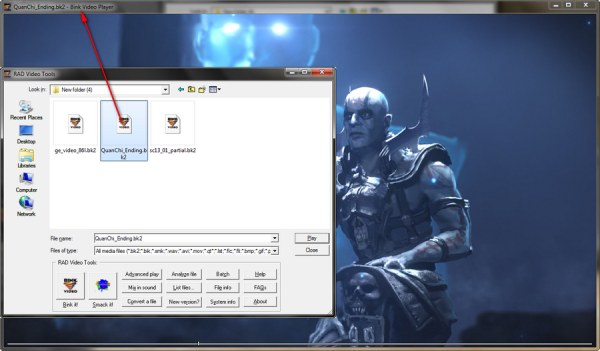
第2步。在“输出文件信息”部分中,选择输出文件夹,然后在“输出类型”选项卡中,单击“AVI 文件”按钮选择格式,因为当前转换器仅支持 AVI。
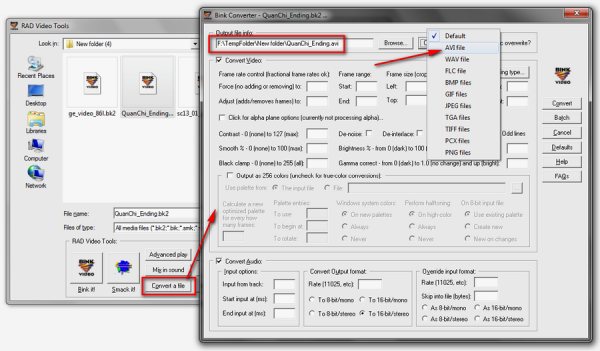
第 3 步。为了简单起见,保留默认设置或根据需要调整参数。单击“转换”按钮,然后单击“全帧(未压缩)”按钮开始将 BK2 文件转换为 AVI。
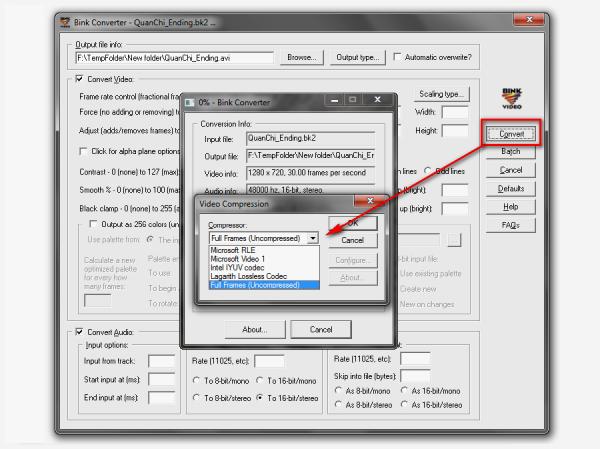
完成后,您将获得一个大的 RAW AVI 文件,而不会造成质量损失。如果 AVI 不符合您的偏好或文件大小不切实际,请继续阅读替代解决方案,将保存的 AVI 文件转换为 MP4,或直接将 BK2 文件转换为 MP4。
将 BK2 文件转换为 MP4 最方便的工具
如果您觉得RAD Video Tools的转换格式不能满足您的需求,并且您想将BK2文件直接转换为MP4,那么您可以尝试使用强大的工具: AnyRec Video Converter。该工具不仅可以帮助您在转换过程中保持BK2文件的原始高质量,而且还支持您在转换过程中执行一系列编辑功能来改善您的视频效果。如果您想转换刚从 RAD Video Tools 获得的 AVI 文件,它也可以为您提供帮助。要发挥 AnyRec Video Converter 的简单性和高效性,轻松将 BK2 文件转换为 MP4,请按照以下步骤操作:

与 RAD Video Tool 不同,它可以将 BK2 直接转换为 MP4 和 600+ 格式。
支持批量转换 BK2 文件,速度快 50 倍,质量高。
能够将 BK2 视频合并为一个并进行连贯的游戏录制。
提供额外的编辑工具来修剪、裁剪、压缩、添加效果等。
安全下载
安全下载
步骤1。启动 AnyRec 视频转换。单击“添加文件”按钮将 BK2 文件导入转换器。
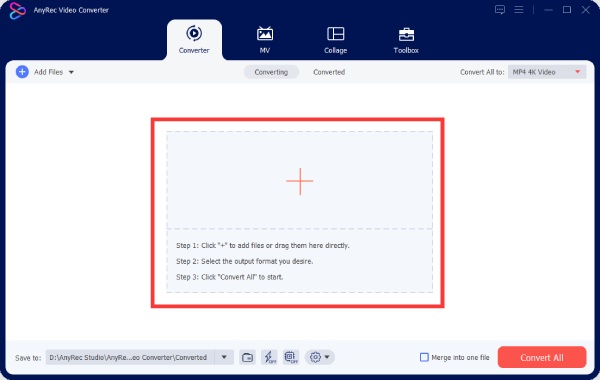
第2步。单击“全部转换为”按钮,通过单击“MP4”按钮选择“MP4”作为输出格式。您可以通过单击来选择不同的品质。
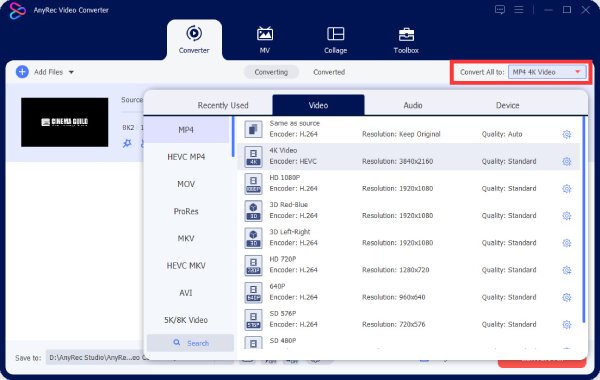
第 3 步。单击“全部转换”按钮启动转换过程,将 BK2 文件转换为 MP4。转换完成后,访问指定输出文件夹中的 MP4 文件。
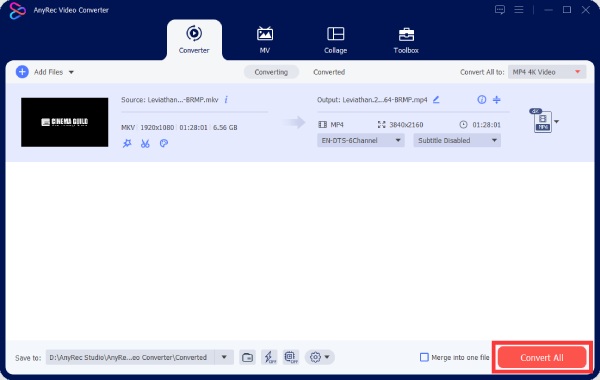
安全下载
安全下载
奖励:如何直接高质量录制游戏玩法
除了将 BK2 文件转换为 MP4 之外,您还可以用 游戏录屏 玩游戏时,然后从中选择您最喜欢的场景。使用 AnyRec Screen Recorder 无缝捕捉您的游戏过程:

提供游戏录制模式,流畅捕捉所有电脑游戏。
使用跟随鼠标或围绕鼠标效果录制视频。
在录制时用不同的形状、线条等进行注释。
获取高级视频编辑器来优化您的录制视频。
安全下载
安全下载
步骤1。启动 AnyRec 屏幕录像机并单击“游戏录像机”按钮。选择游戏以专注于特定的游戏玩法。
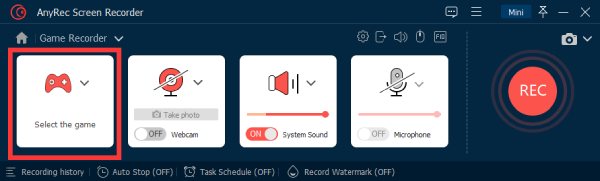
第2步。根据您的喜好启用或禁用录音。完成后,单击“录制”按钮开始录制游戏过程。

第 3 步。游戏完成后,单击“停止”按钮结束录制并将其保存为 MP4 文件。在指定的输出文件夹中访问您录制的游戏玩法。
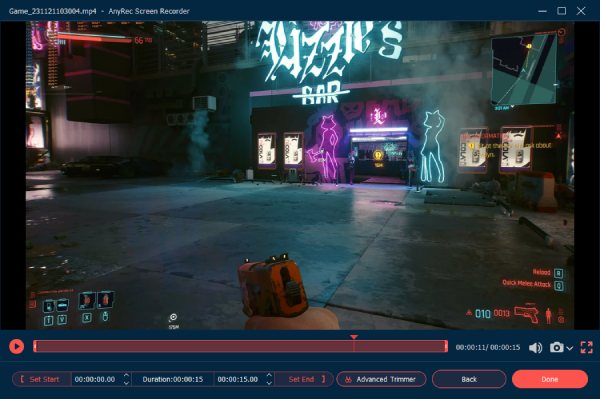
通过使用 AnyRec Screen Recorder,您可以录制游戏过程并将其保存为 MP4 文件,而不是保存 BK2 文件并将其转换为 MP4。
有关如何将 BK2 文件转换为 MP4 的常见问题解答
-
什么是一 .bk2 文件?
BK2 文件是一种视频格式,是指视频游戏动画中使用的专有视频格式 (Bink Video 2)。
-
如何在不将 BK2 文件转换为 MP4 的情况下播放它们?
您可以使用 RAD 视频工具。它是播放和转换 BK2 视频以观看游戏的官方工具。
-
将 BK2 文件转换为 MP4 文件会降低质量吗?
是的。 BK2 文件具有更高的质量,而 MP4 文件则可以更好地压缩、保存和传输视频。但是,您也可以使用 AnyRec Video Converter 等专业工具在将 BK2 文件转换为 MP4 时提高文件质量。
结论
总之,将 BK2 文件转换为 MP4 对于更广泛的兼容性和改进的可访问性至关重要。虽然 RAD 视频工具提供了一种解决方案,但其局限性(包括仅支持 AVI 转换)也很明显。的简介 AnyRec Video Converter 提供了更方便、更通用的替代方案,允许用户轻松将 BK2 文件转换为 MP4。此外,对于那些寻求直接高质量游戏录制的人来说, AnyRec Screen Recorder 成为一种有价值的工具。借助这些解决方案,您可以增强多媒体体验并无缝地享受或分享您的游戏内容。
